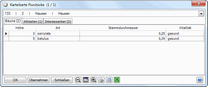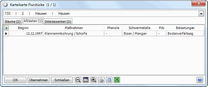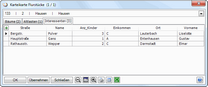|
Aktivieren Sie die Schaltfläche GIS-Picker  und selektieren Sie anschließend ein beliebiges Objekt im Kartenfenster. Der GIS-Picker sucht nun nach sämtlichen Verknüpfungen, die im MultiEditor definiert sind (grafisch und Primärschlüssel). Es ist sogar egal, ob die Verknüpfungstabelle im Kartenfenster enthalten ist oder nicht. Wenn es an dieser Stelle der Karte (MultiEditor)-Informationen gibt, werden sie auch gefunden und in einem übersichtlichen Dialog dargestellt. Werden mehrere Themen gefunden, werden die Treffer in einzelnen Reitern dargestellt. und selektieren Sie anschließend ein beliebiges Objekt im Kartenfenster. Der GIS-Picker sucht nun nach sämtlichen Verknüpfungen, die im MultiEditor definiert sind (grafisch und Primärschlüssel). Es ist sogar egal, ob die Verknüpfungstabelle im Kartenfenster enthalten ist oder nicht. Wenn es an dieser Stelle der Karte (MultiEditor)-Informationen gibt, werden sie auch gefunden und in einem übersichtlichen Dialog dargestellt. Werden mehrere Themen gefunden, werden die Treffer in einzelnen Reitern dargestellt.
Beispiel: In diesem Beispiel ist die Kartenebene Flurstücke mit Interessenten, Altlasten und Bäumen verknüpft.
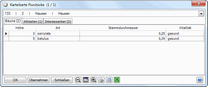 | | (vergrößern) |
|
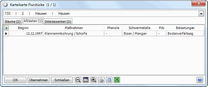 | | (vergrößern) |
|
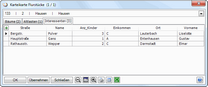 | | (vergrößern) |
|
Mit einem Doppelklick auf einen Datensatz (Zeile) wird je nach Einstellung im MultiEditor Manager die dazugehörige MultiEditor-Karteikarte, die Fachmodul-Karteikarte oder der Dialog der Dokumentenverwaltung geöffnet.

|
Änderungen übernehmen und Dialog schließen
|

|
Änderungen übernehmen und Dialog nicht schließen
|

|
Datensatz mit allen Unterdatensätzen löschen
|

|
Karteikarte schließen
|
 
|
Ausgewähles Objekt in der Karte anzeigen
|
 
|
Kartenausschnitt vergrößern/verkleinern
|

|
Druckt die ausgewählten Daten als unformatierten Report. (Schnellausgabe)
|

|
Druckt die ausgewählten Daten als formatierten Report. Die Report können über CrystalReports erstellt werden. (Nur bei Modulen verfügbar)
|

|
Zeigt die ausgewählten Daten in einer tabellarischen Übersicht. Über die Registerkarten lassen sich die Daten der Untertabellen anzeigen. Die Spalten lassen sich sortieren. Die Tabellen lassen sich exportieren oder als separate Tabellen anzeigen.
|

|
Exportiert die ausgewählten Daten nach Microsoft-Excel und startet das Programm.
|

|
Wenn mehrere Objekte ausgewählt sind, kann man zwischen den Datensätzen wechseln.
|

|
Die Hilfefunktion wird aufgerufen.
|
|
| ![]() und selektieren Sie anschließend ein beliebiges Objekt im Kartenfenster. Der GIS-Picker sucht nun nach sämtlichen Verknüpfungen, die im MultiEditor definiert sind (grafisch und Primärschlüssel). Es ist sogar egal, ob die Verknüpfungstabelle im Kartenfenster enthalten ist oder nicht. Wenn es an dieser Stelle der Karte (MultiEditor)-Informationen gibt, werden sie auch gefunden und in einem übersichtlichen Dialog dargestellt. Werden mehrere Themen gefunden, werden die Treffer in einzelnen Reitern dargestellt.
und selektieren Sie anschließend ein beliebiges Objekt im Kartenfenster. Der GIS-Picker sucht nun nach sämtlichen Verknüpfungen, die im MultiEditor definiert sind (grafisch und Primärschlüssel). Es ist sogar egal, ob die Verknüpfungstabelle im Kartenfenster enthalten ist oder nicht. Wenn es an dieser Stelle der Karte (MultiEditor)-Informationen gibt, werden sie auch gefunden und in einem übersichtlichen Dialog dargestellt. Werden mehrere Themen gefunden, werden die Treffer in einzelnen Reitern dargestellt.